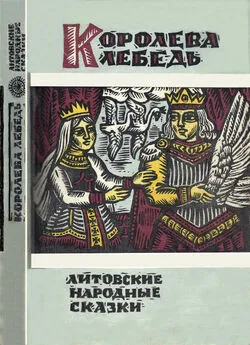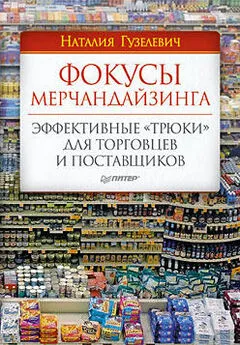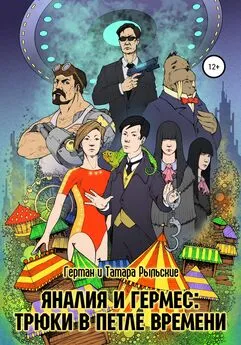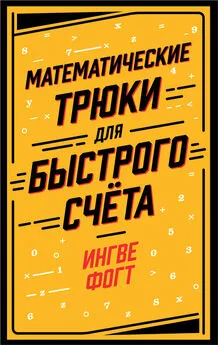А. Климов - Народные советы и трюки
- Название:Народные советы и трюки
- Автор:
- Жанр:
- Издательство:неизвестно
- Год:неизвестен
- ISBN:нет данных
- Рейтинг:
- Избранное:Добавить в избранное
-
Отзывы:
-
Ваша оценка:
А. Климов - Народные советы и трюки краткое содержание
Данный справочник является плодом сотрудничества Игоря Чеботарева и Александра Климова. При его составлении использовались самые полезные и популярные на наш взгляд советы, присланные для рубрики Народная мудрость сайта http://www.whatis.ru/
2002-2004 гг.
Народные советы и трюки - читать онлайн бесплатно полную версию (весь текст целиком)
Интервал:
Закладка:
- TaskMonitor (taskmon.exe)- отслеживает ход запуска программ и поставляет эти данные дефрагментатору для оптимизации расположения файлов на диске. Полезная вещь.
- TimeSink Add Client (tsadbot.exe)- один из самых распространенных шпионов.
- W3KNetwork (rundll32.exe w3knet.dll,dllinitrun)- очередное spyware.
- Winmodem (wmexe.exe)- нужен для функционирования некоторых вин-модемов.
Перезагрузка, выключение компьютера
Windows перезагрузится быстрее, если, при выбранном "Перезагрузить компьютер", удерживая Shift нажать ОК.
Если Вы хотите, чтобы после выбора меню "Перезагрузить в режиме эмуляции MS-DOS" у Вас, после завершения работы Windows автоматически запустилась какая-то программа (например, Нортон командир), то впишите необходимые команды в файл dosstart.bat, который находится в папке Windows.
Чтобы обновить изменения в реестре без перезагрузки компьютера нажмите Ctrl+Alt+Del, выберите из списка explorer и нажмите "Снять задачу". Откажитесь от выключения компьютера, в появившемся через несколько секунд окне нажмите "Снять задачу" и через еще несколько секунд оболочка Windows перезагрузится с новыми параметрами.
"Обрезание" виндов
В том случае, если уже установлено все оборудование, можно удалить папку %SystemRoot%\Driver Cache\i386\ (т.е. по умолчанию C:\Windows\Driver Cache\i386\). Правда, в этом случае при добавлении любого нового оборудования Windows будет запрашивать установочный CD
И еще одну папку можно удалить - %SystemRoot%\system32\dllcache\ (в ней хранятся защищенные системные файлы, используемые для автоматического восстановления оригиналов в случае их повреждения). Кстати, по умолчанию размер этой папки - 400 мб (он задается в реестре параметром SFCQuota (0xFFFFFFFF), находящемся в ключе HKEY_LOCAL_MACHINE\SOFTWARE\Microsoft\Windows NT\CurrentVersion\Winlogon, но его можно изменить до нуля программой sfc: sfc /cachesize=0 (если поставить, например, 10, то размер папки уменьшится до 10 мб)
Сеть
Освобождение канала (bandwidth), зарезервированного за сервисом QoS.
Это такая хитрющая штука, о которой я бы вжись не догадался, если бы не прочитал на сайте улучшалок ХР. Как оказалось, Windows XP по умолчанию выделяет часть интернет-канала для очень полезной штуки, которая называется Quality of Service (QoS). Назначение QoS - улучшать распределение трафика программ, написанных с учетом QoS API. Другое дело, что этих программ днем с огнем не сыскать (вернее, у меня лично они не стоят), поэтому резервирование канала под ненужный сервис - непозволительная роскошь. Вот что нужно проделать для того, чтобы освободить и без того узкий канал отечественного соединения с интернетом:
- В меню Start - Run запустите редактор групповых полисов: gpedit.msc. Имейте ввиду, что для выполнения всех этих процедур вам необходимо войти в систему как Администратор.
- В разделе Computer Configuration (в левом окне) выберите Administrative Templates.
- Далее Network и затем в правой панели выберите QoS Packet Scheduler и кликните на нем два раза.
- Выберите опцию limit reservable bandwidth и опять-таки кликните на ней два раза.
- В открывшемся окне включите Enabled, а затем укажите лимит канала в процентах равный нулю.
- ОК и выйдите из программы. Но это еще не все.
- Отправляйтесь в сетевую конфигурацию (иконка Network Connections в Контрольной панели).
- Выделите свое соединение и из контекстного меню запустите Properties.
- В закладке Networking убедитесь, что протокол QoS Packet Scheduler подключен (enabled). Если его там нет, то добавьте из списка (через кнопку Install).
- Перегрузите компьютер.
Все эти сложные пассы с насильственным включением сервиса и последующим выделением под него нулевого канала вызваны тем, что если просто отключить Quality of Service, то, как это часто бывает у наших антипятов, система все равно будет резервировать под него 20 % канала.
Если набрать
net send "имя компьютера" message
в пункте меню "Пуск"->Выполнить, то на компьютере "имя компьютера" появится окно c сообщением. Очень удобно переговариваться в сети. Вместо "имя компьютера" можно использовать ip-адрес.
Работает на NT, 2000. Чтобы работало в Win9x надо запустить winpopup.
Если в конце имени расшаренного ресурса поставить символ "$" (без ковычек), то этот ресурс будет не виден в сети. Доступ к нему можно будет получить, только обратившись к нему напрямую.
Файл подкачки
Windows 9x/Me активно использует файл подкачки, значительно разгружая оперативную память компьютера. По неизвестным причинам Microsoft сделала файл подкачки динамическим, т.е. размер файла изменяется в зависимости от нужд Windows, хотя наилучшая производительность системы достигается при статическом файле. Причин для этого множество - Windows не требуется каждый раз изменять размер файла подкачки, исчезает фрагментация и т.д. Для того чтобы изменить параметры файла подкачки, щелкните правой кнопкой мыши на значке "Мой компьютер" и выберите Свойства. Перейдите на вкладку Производительность и щелкните кнопку Виртуальная память (Properties->Performance->Virtual Memory). В появившемся окне выберите "Параметры виртуальной памяти устанавливаются вручную" (Let me specify my own virtual memory settings). Если у вас установлено более одного жесткого диска, рекомендуется перенести файл подкачки с диска, где у вас установлена Windows на другой жесткий диск, более быстрый. Это должно значительно увеличить производительность системы. Теперь установите размер файла виртуальной памяти. Рекомендуемый размер - хотя бы в 2,5 раза больше, чем объем оперативной памяти. Перезагрузите систему и запустите утилиту дефрагментации для того, чтобы быть уверенным, что файл подкачки не фрагментирован. А если вы пользуетесь дефрагментатором сторонних производителей, в опциях укажите, чтобы файл подкачки располагался в начале диска.
Для компьютеров, оснащённых более чем 64 MB оперативной памяти, можно порекомендовать следующий "трюк": в файле system.ini, который находится в каталоге C:\Windows, в разделе [386Enh], необходимо дописать строку ConservativeSwapfileUsage=1
Это позволит системе не создавать файл подкачки без необходимости. Например, со 128 MB оперативной памяти можно будет открыть до трёх офисных приложений, таких, как Word, Excel и Internet Explorer, притом, что размер файла подкачки останется равным нулю. То же самое произойдёт при запуске Quake 3.
Если файл подкачки не "консервировать", то приложений открыть можно будет гораздо больше, а игр запустить хоть две, одновременно. Надо бы, авторам советов, не забывать, как мне кажется, что читают их в том числе и чайники, и для них они достаточно авторитетны, а по сему стараться быть объективней или хотя бы давать советы более корректные.
Небольшой комментарий от ведущего: в принципе, верное замечание. Однако, в большинстве случаев "консервировать" файл подкачки можно, т.к. сейчас средний компьютер имеет 128 Мб оперативной памяти, плюс около 300 Мб виртуальной памяти (при коэффициенте 2,5), что дает более 400 Мб суммарно. В 99% случаев этого хватает с избытком. Но бывают и исключения, поэтому не стоит слепо следовать советам, а немного подстраивать их под свои условия. Ведь можно установить размер виртуальной памяти и в 4-5 раз больше. Экспериментируйте. Это не "убьет" Windows.
Читать дальшеИнтервал:
Закладка: